キーボード入力でアルファベットが大文字で入力されてしまうときの対処法
当ページのリンクには広告が含まれている場合があります。
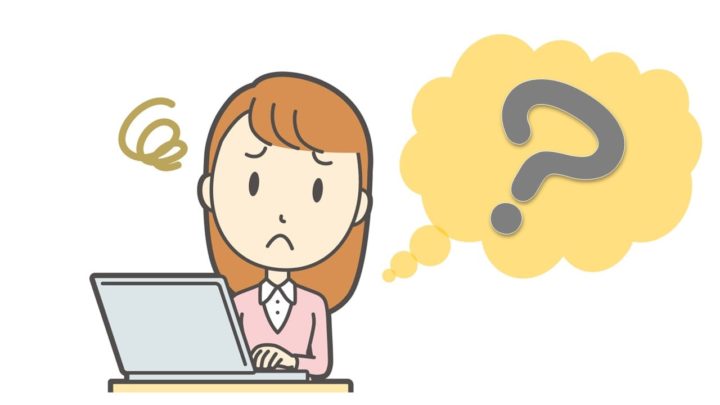
キーボード入力でアルファベットが大文字で入力されてしまうときの対処法をお伝えしています。
キーボーでアルファベットを入力すると、通常は小文字で入力されます。
ですが、なにもしてないはずなのに、アルファベットが大文字で入力されてしまうという現象が起こる場合があります。
- シフトキーを押さなくても最初から大文字入力になってしまう
- 逆にシフトを押さないと小文字にできない
このような場合は、アルファベットの小文字と大文字の入力を切り替える必要があります。
目次
アルファベットが大文字で入力されてしまうときの対処法
 おかっぱちゃん
おかっぱちゃん何もしてないのに突然アルファベットが大文字で入力されるようになっちゃった。



どうしたら元に戻るの?
このような状況になってしまった場合は、「CapsLock」が有効になっている可能性があります。
初期状態ではアルファベットは小文字で入力されますが、「CapsLock」を有効に設定すると、アルファベットが大文字で入力されるようになります。
- ※「Shift」キーを同時に押さなくても、最初から大文字でアルファベットが入力されます
- ※お使いのPCによっては「CapsLock」が有効になっていると、キーボードの「CapsLock」キーのランプが点灯している場合があります
アルファベットが大文字で入力されてしまい元に戻したい場合
キーボードの「Shift」キー+「CapsLock」キーを同時に押すことで、「CapsLock」の設定が解除されます!
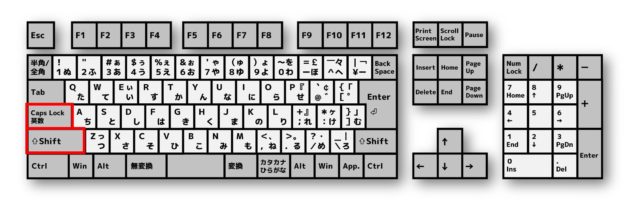
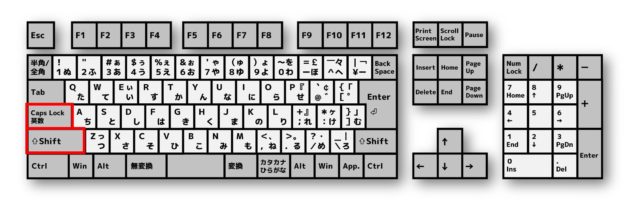
初期状態ではアルファベットは小文字で入力される
キーボード上でアルファベットの小文字と大文字の入力を切り替える設定ができるのが「CapsLock」キーです。
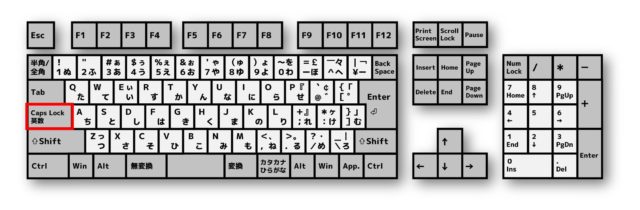
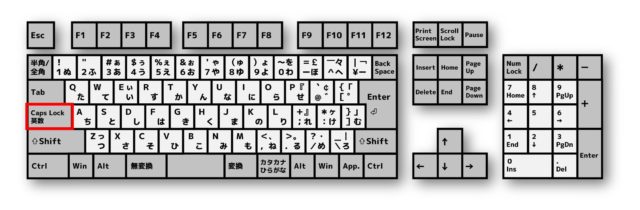
- 「CapsLock」キーは通常、全角(日本語)と半角(英語)の切り替えをするキーとして使用します。
- 初期状態ではアルファベットが小文字で入力されます。
この初期状態でアルファベットを大文字で入力する場合には、「Shift」キー+「アルファベット」を同時に押すことで大文字の入力ができます。
例えば、dog → DOG にする場合は、「Shift」+「dog」を同時に押します。
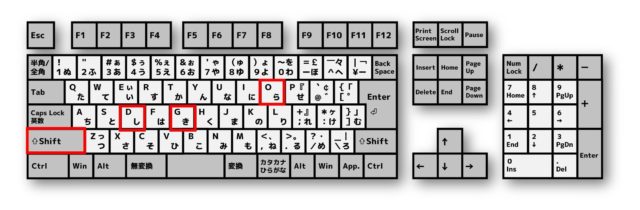
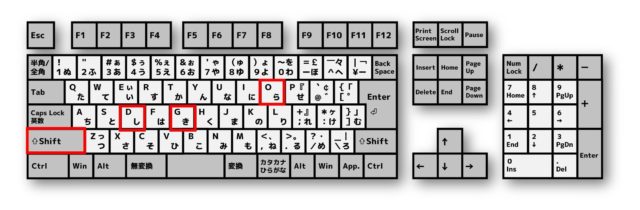
おわりに
キーボード入力でアルファベットが大文字で入力されてしまうときの対処法をお伝えしてきました。
何もしたつもりがないのに、いつのまにかキーボードを押してしまっているというトラブルはパソコン初心者では本当によくある困ったです。
パソコンが壊れたわけではないので、対処をすれば元通りの操作がしやすい環境に戻すことができます。
あわせてcheck!
手元に1冊おすすめ本



